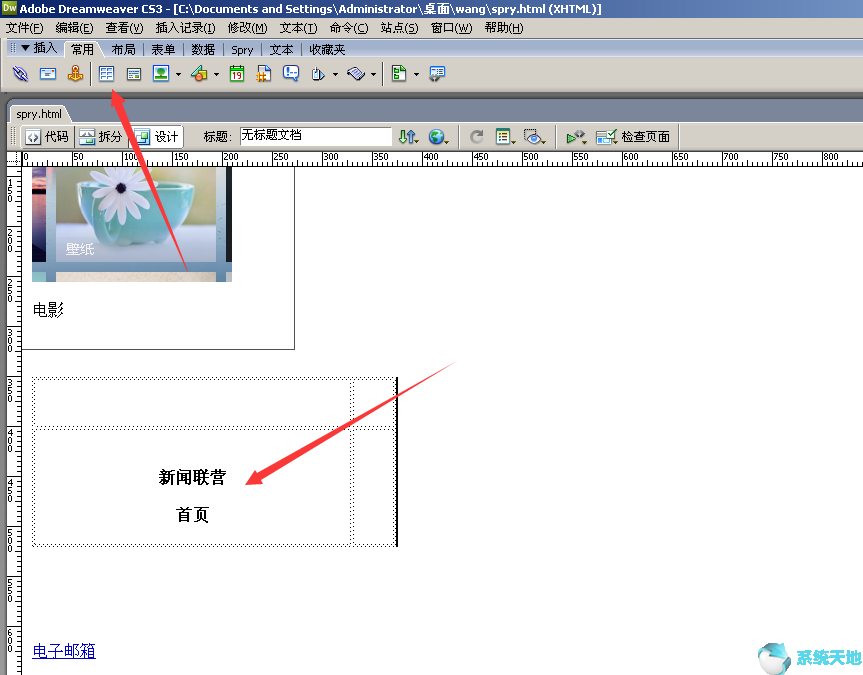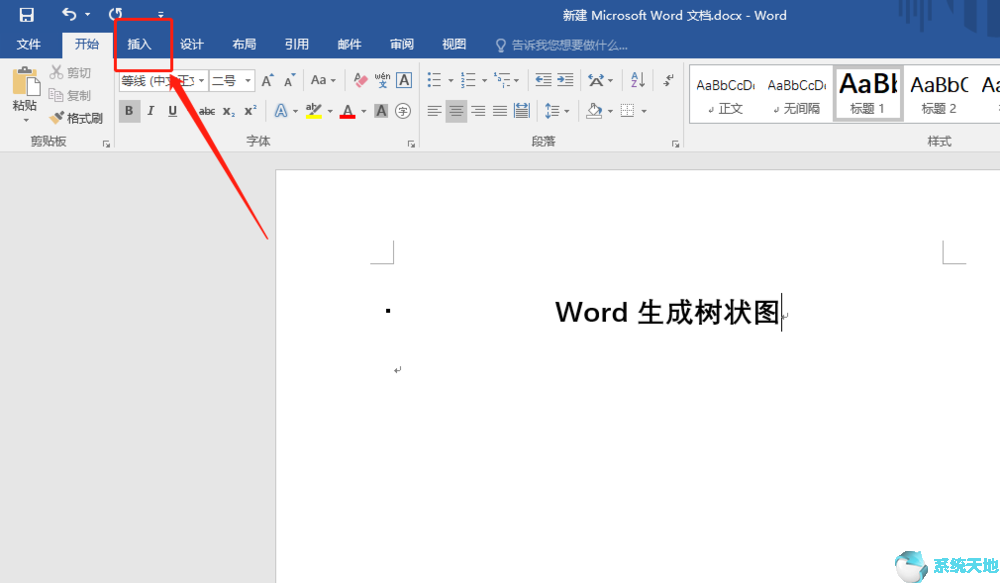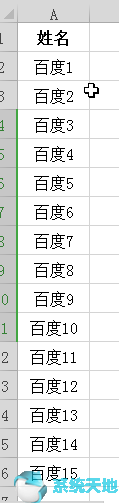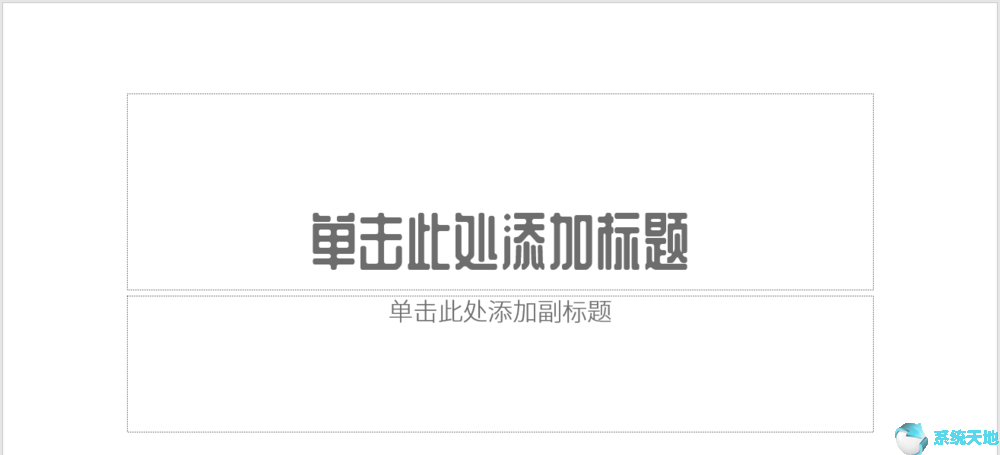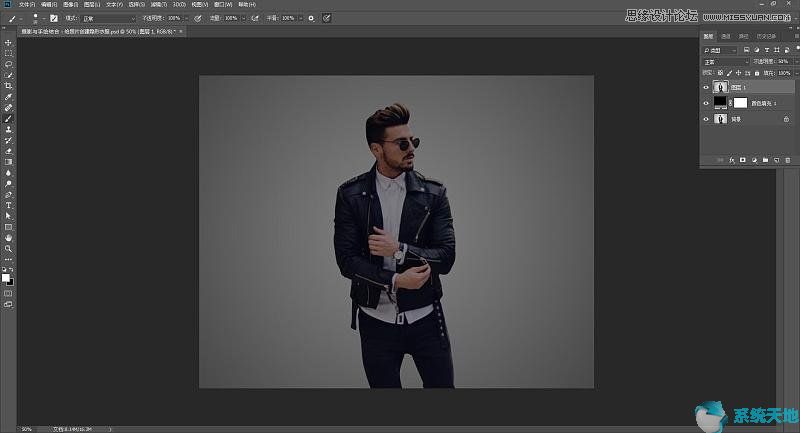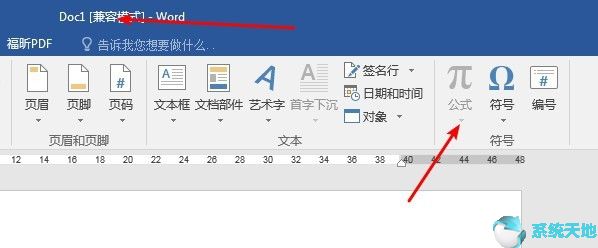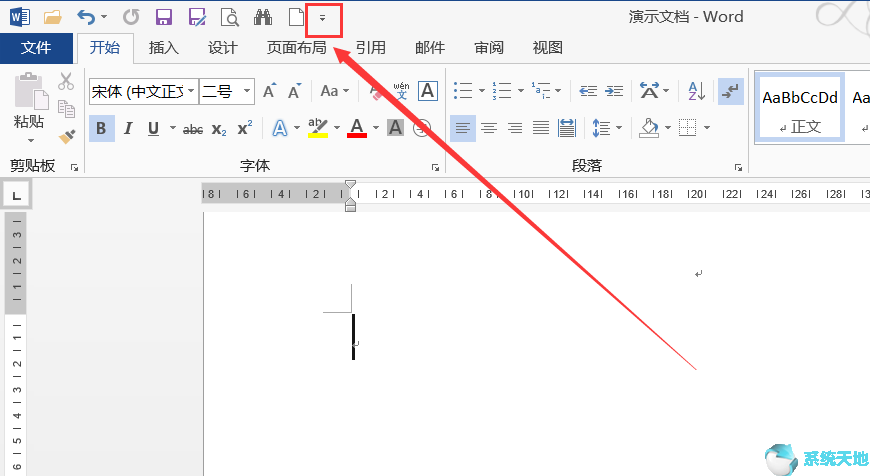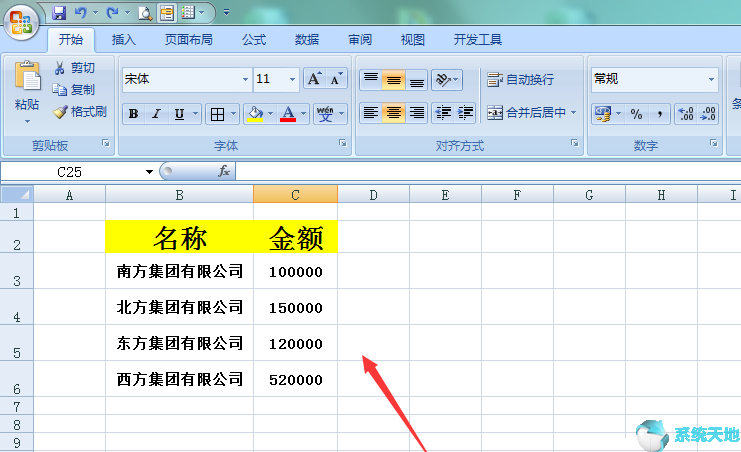会声会影X10安装与卸载教程。会声会影是很多朋友编辑制作音视频必备的软件之一。在使用会声会影时,难免会遇到这样或那样的问题,比如30天免费试用期已过,电脑上无法安装其他软件等。存在与会声会影冲突需要重新安装、程序本身有错误需要重新安装、安装不在系统盘等一系列问题。出现这些问题时,请不要随意删除任何有关会声会影的文件夹和文件夹。注册表信息,否则会出现一些无法卸载的麻烦,导致重新安装失败。下面系统世界官网小编给大家分享会声会影X10的正确安装和卸载方法。我们一起来了解一下吧。
会声会影X10安装卸载教程:
1、安装方法:
步骤1.首先下载会声会影。下载完成后,双击运行“会声会影x10.exe”文件,等待安装。
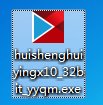
安装步骤1:会声会影文件
步骤2.仔细阅读最终用户许可协议,勾选“我接受许可协议中的条款”,然后单击“下一步”。
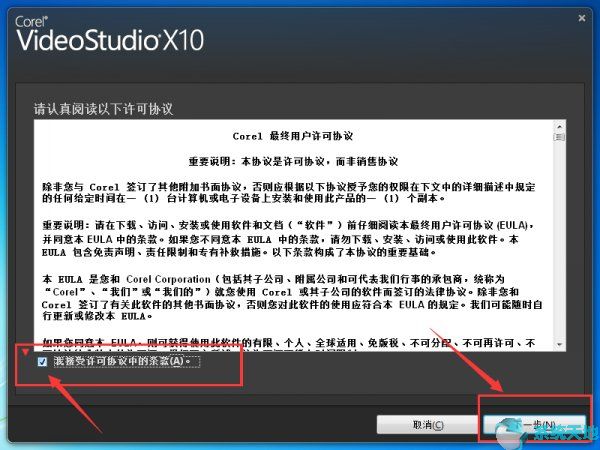
安装步骤2:用户许可协议
步骤3、之后如图3所示,勾选“启用用户体验改善计划”,点击下一步;
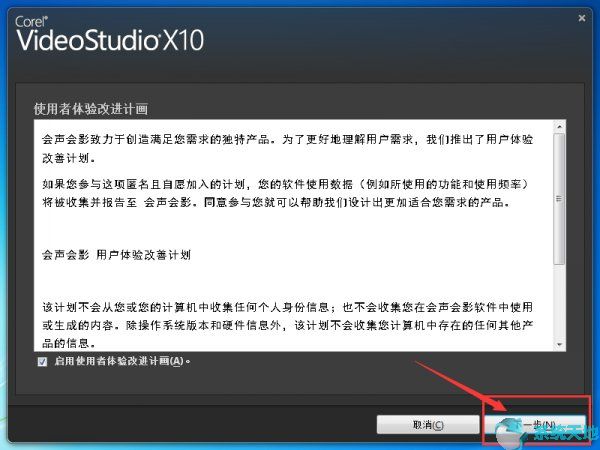
安装步骤3:用户体验改进计划
步骤4. 在城市/地区中选择“中国”,忽略视频标准。选择保存路径,默认为C:Program FilesCorelCorel Video Studio Pro X10,您也可以根据自己的需要更改保存路径。然后单击立即安装。
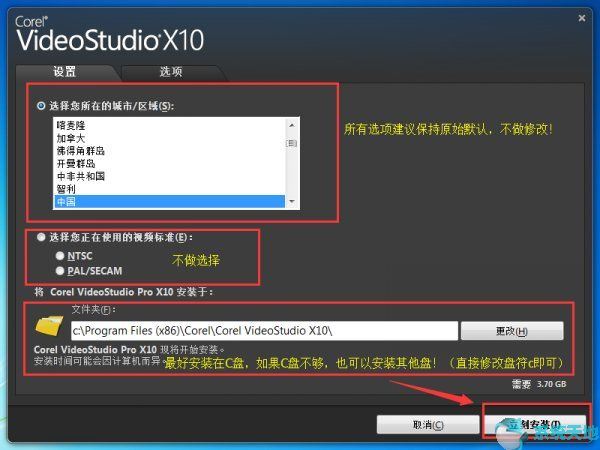
安装步骤4:设置语言路径
步骤5.现在进入会声会影x10程序安装状态。此过程将需要几分钟。
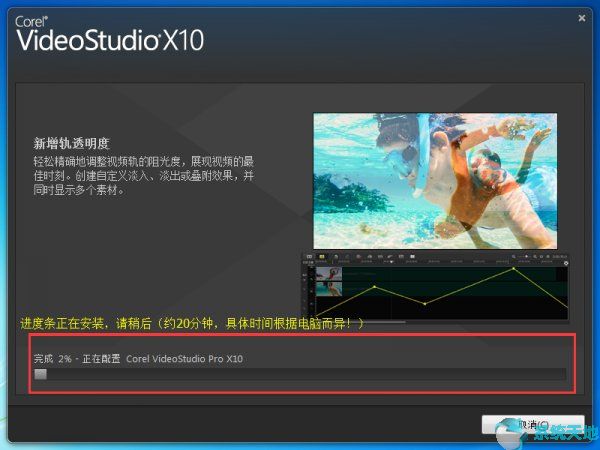
安装第五步:安装界面
步骤6、出现如图6所示界面,说明安装成功。单击“完成”。
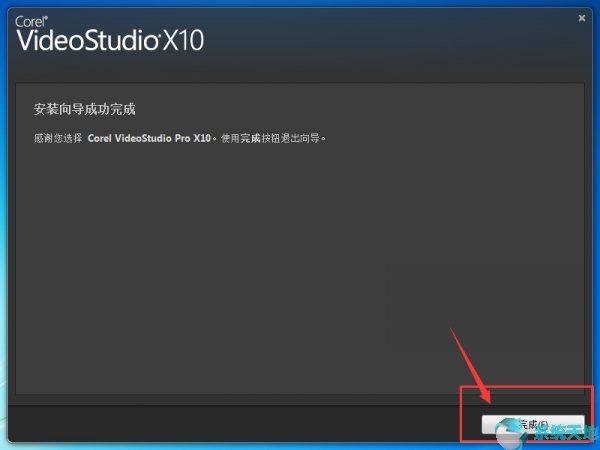
安装第六步:安装成功
步骤7.安装完成后,桌面上会显示三个图标。各图标的功能如下图所示:
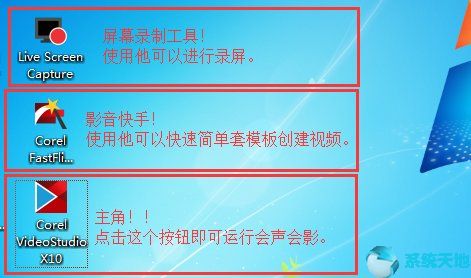
安装第七步:图标功能
步骤8. 双击桌面上的会声会影图标。会出现有限试用对话框,然后点击确定;
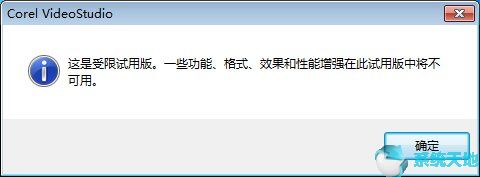
安装步骤8:有限试用版
步骤9、点击确定后,会弹出图9的画面。耐心等待一段时间,就会出现会声会影x10界面。

安装步骤9:试用版弹出框
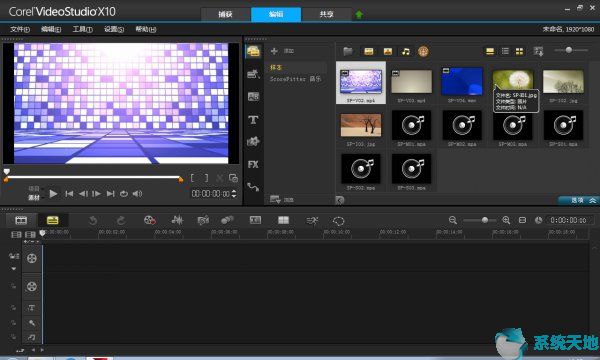
安装步骤10:会声会影x10试用版界面
以上安装方法是会声会影x10试用版的安装方法。正式版的安装基本一样,只是中间多了一个输入序列号的对话框,输入邮件中发送的序列号即可。
2、正确的卸载方法如下:
卸载方法一:
(本教程基于WIN7操作系统)
1、请点击“开始”“控制面板”“程序”“程序和功能”,然后选择会声会影,右键单击选择“卸载”,进入卸载向导并按照相应提示操作,如下图:

卸载方法第1步:打开控制面板
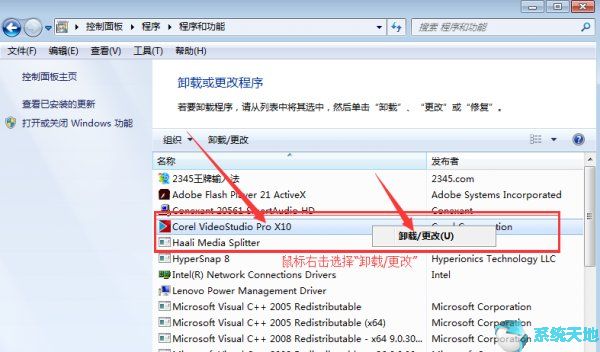
卸载方法一第2步:卸载会声会影
2、之后会弹出初始化安装向导界面,等待进度条满;
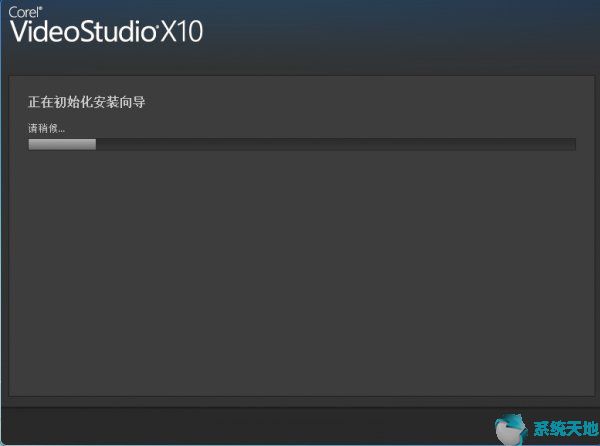
卸载方法一第三步:初始化安装向导
3、在弹出的卸载窗口中,确认删除,勾选“清除会声会影中的所有个人设置”,然后点击“删除”。
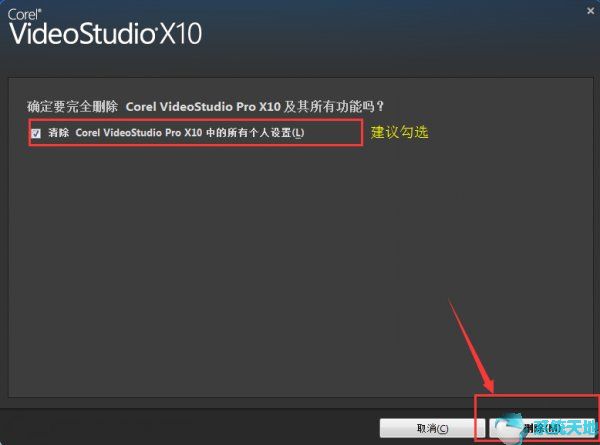
卸载方法一第四步:确认卸载软件
4. 删除过程可能会慢一点,具体取决于计算机,请耐心等待。
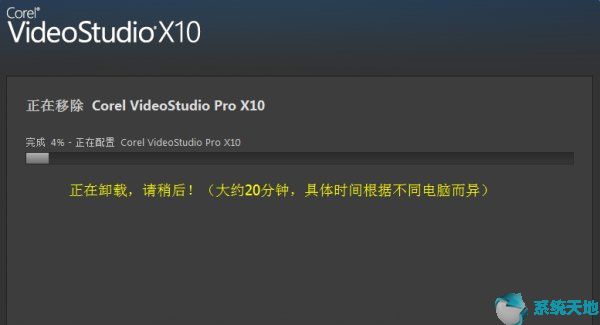
卸载方法一第5步:等待进度完成
5、当卸载进度条满时,表示卸载完成。单击“完成”退出向导,会声会影x10 已成功卸载。
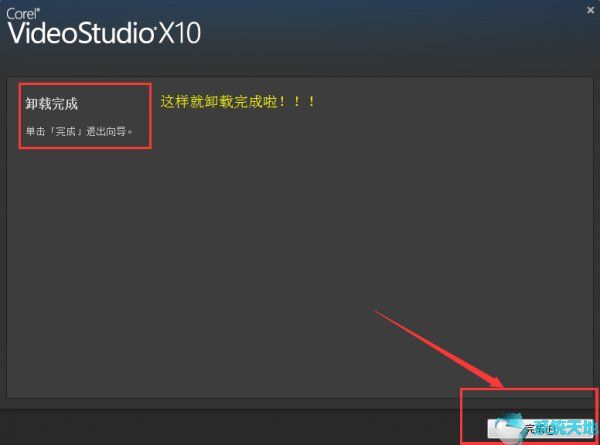
卸载方法一第6步:卸载完成
卸载方法二:
1.首先下载卸载工具。使用哪个卸载工具来卸载您安装的任何版本。下载地址如下:http://xiazai.huishenghuiying.com.cn/VSP_Cleanup.zip
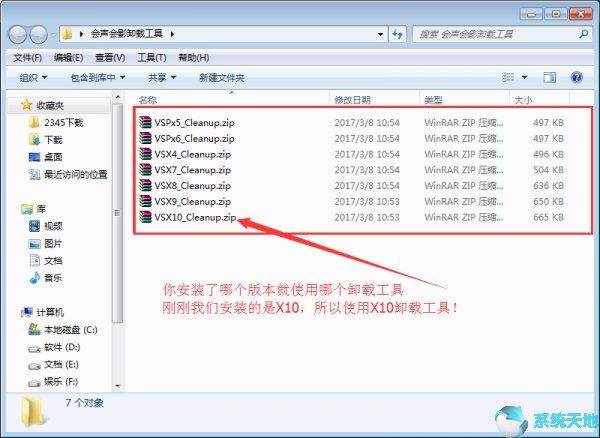
卸载方法二第一步:选择卸载工具
2、下载完成后是压缩包,所以使用前必须解压;
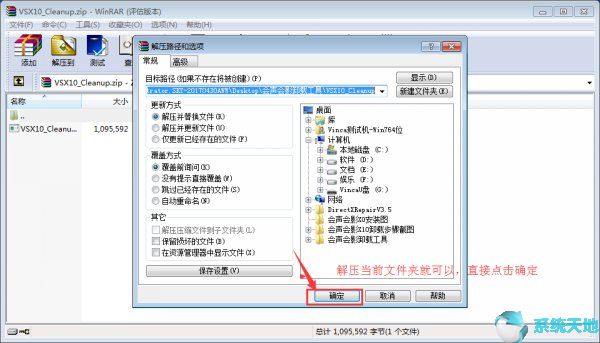
卸载方法二第2步:解压文件
3、解压完成后,双击下面的卸载工具;
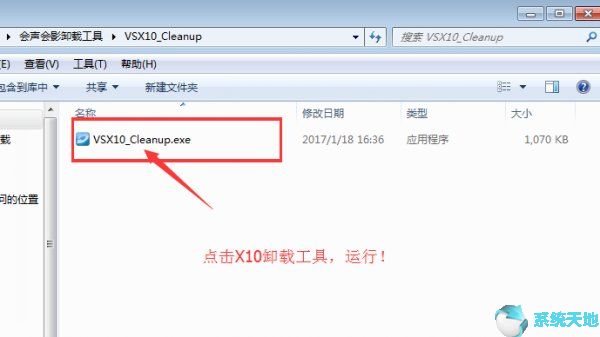
卸载方法二第3步:运行卸载工具
4. 之后会出现x10版本信息。点击“开始清理”开始卸载;
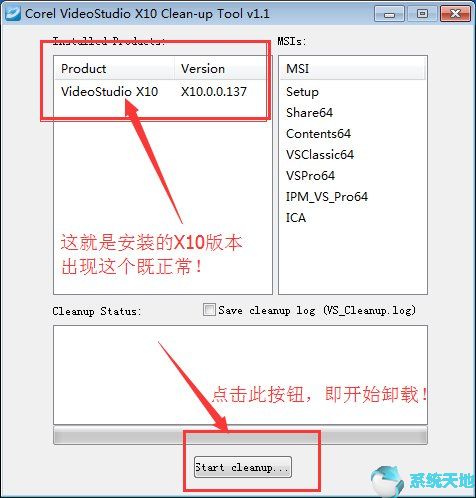
卸载方法二第4步:开始卸载

卸载方法二第5步:卸载进行中
5、卸载完成后,会有“清理完成”提示。单击“确定”完成卸载。
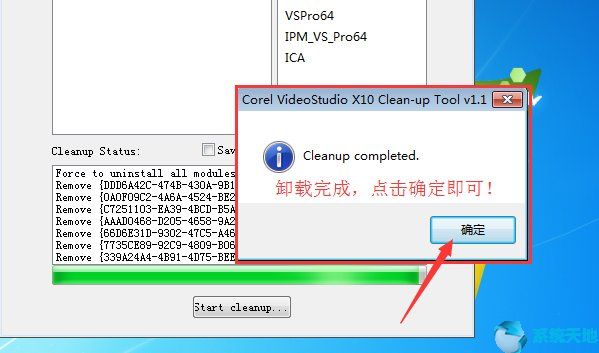
卸载方法二第6步:卸载完成
3.错误卸载删除文件,导致无法重新安装的解决方法:
首先安装我们正确的卸载方法,看看是否可以卸载。如果没有,请尝试以下想法。
步骤1:打开控制面板-卸载程序,找到会声会影程序,右键单击并选择卸载。系统会自动卸载会声会影程序。如果卸载此操作时出现错误,可以直接跳过第二步;
第二步:打开电脑,选择C盘,搜索“Corel”,删除C盘中找到的所有包含Corel的文件。如果计算机上还有其他Corel 产品,例如CorelDRAW,请注意不要删除CorelDRAW。文档;
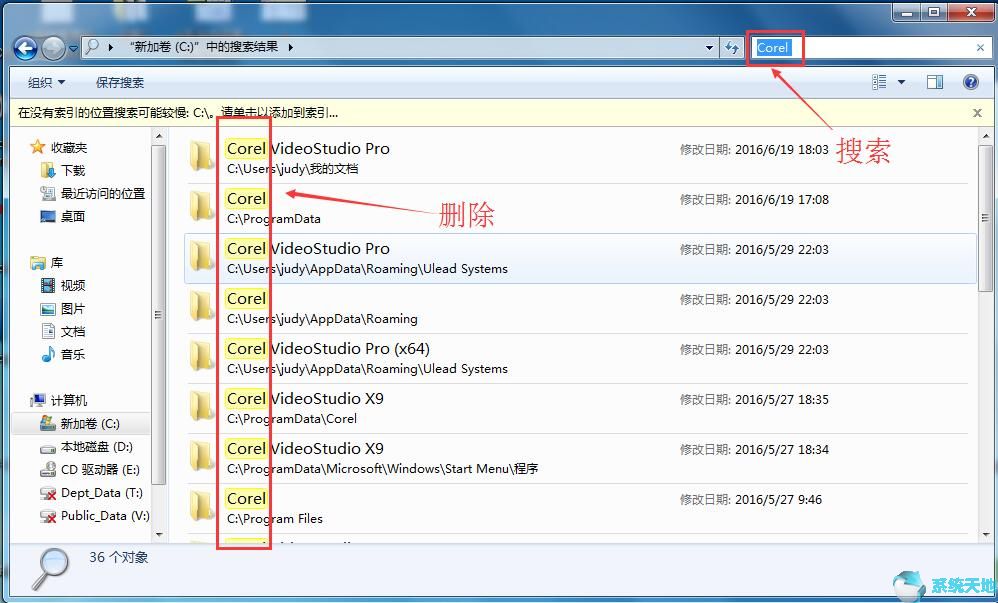
无法安装解决方案
第三步:安装Windows install clean up清理工具。安装后,打开此工具清理剩余的会声会影程序。
通过以上三步清理完毕后,就可以正常安装会声会影了。如果安装会声会影仍然出现问题,可能是系统问题,需要重新安装操作系统。
以上是系统世界官网小编分享的会声会影X10安装卸载教程。如果您有需要,请参考上面的方法。关注系统世界官网,解锁更多教程。谢谢~